Los amigos son una parte importante de nuestra vida.
Pasamos una buena parte del tiempo con ellos, divirtiéndonos, aprendiendo, uniéndonos y creando recuerdos.
¿No es por eso que los llamamos "segunda familia"?
Entonces, ¿no necesita esta segunda familia un tratamiento especial, especialmente porque el Día de la Amistad (30 de julio) está a la vuelta de la esquina?
¿Qué tal si les das un video personal y emotivo que destaca su genialidad?

¡No te preocupes! ¡Hacer un video no es tan difícil como crees! Animaker simplifica el proceso para usted.
Entonces, ¡vamos a sumergirnos en la creación de un excelente video de amistad!
¿Cómo hacer un vídeo del día de la amistad con Animaker?
Hay dos formas de crear un video de amistad.
- Paso 1:Registrarse/Iniciar sesión
- Paso 2:Seleccione la plantilla perfecta
- Paso 3:Edite la plantilla
- Paso 4:Vista previa y compartir
- Paso 1:Crea un nuevo proyecto
- Paso 2:construye las escenas
- Paso 3:Agrega la música de fondo
- Paso 4:Comparte el video
¡Estaremos contigo durante todo el proceso para asegurarnos de que crees una impresionante obra maestra!
Editar una plantilla será la mejor idea si prefiere pasar mucho menos tiempo creando un video. Crear un video increíble solo te llevará unos minutos si sigues los pasos a continuación.
Si prefiere aprender de un video, consulte este video tutorial sobre cómo editar plantillas de Animaker:
¿Listo para aprender? ¡Vamos!
Paso 1:Registrarse/Iniciar sesión
Si es un usuario nuevo, regístrese para obtener una cuenta gratuita. O, si ya tiene una cuenta, simplemente inicie sesión en la aplicación.
Paso 2:Seleccione la plantilla perfecta
Una vez que inicie sesión en su cuenta, se encontrará en el Panel de control. Aquí, puede explorar la colección masiva de plantillas de video creadas profesionalmente.
Ahora, busque el término "día de la amistad".
Aquí se enumeran todas las hermosas plantillas creadas explícitamente para el Día de la Amistad.
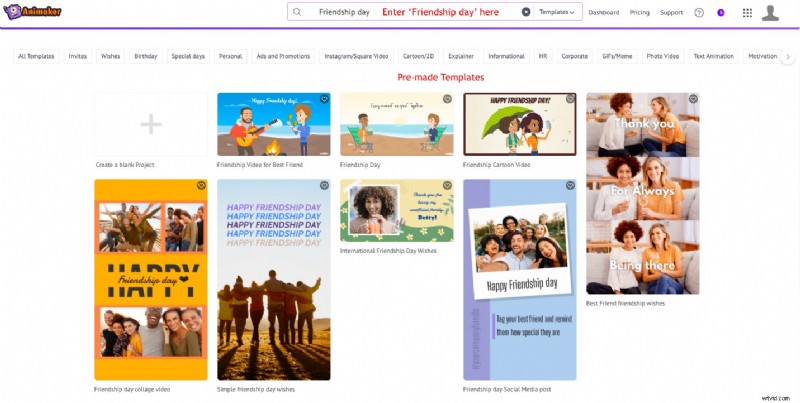
Para comprobar el aspecto de las distintas plantillas, utilice la opción "Vista previa " opción. Después de obtener una vista previa, elija una plantilla y haga clic en "Usar " botón. Se lanzará como un nuevo proyecto.
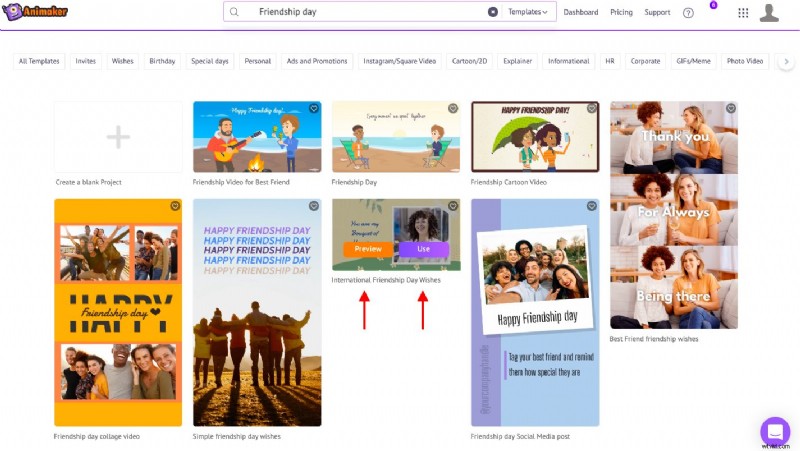
Ahora, he seleccionado el video "Deseos del día internacional de la amistad".
Antes de comenzar a editar la plantilla, echemos un vistazo a la interfaz de Animaker.
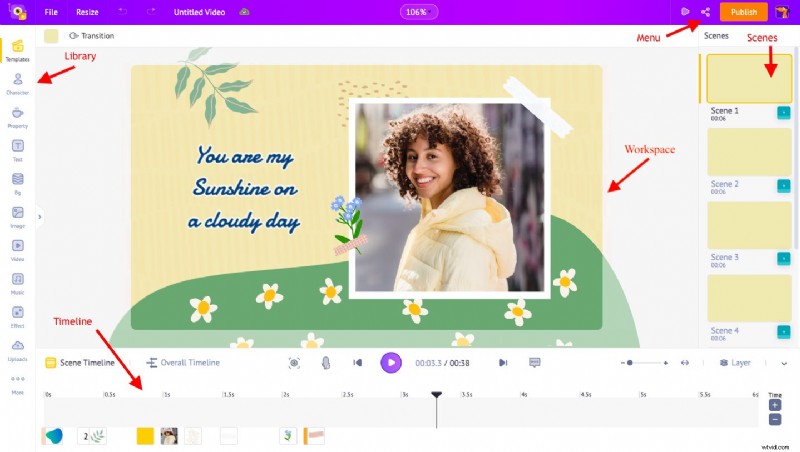
- Biblioteca: Aquí es donde encontrará todos los elementos como personajes, efectos de animación, pistas de música, propiedades, BG, texto, etc.
- Cronología: Aquí es donde realiza los ajustes de tiempo a los elementos y efectos del video.
- Escenas: Aquí es donde encontrarás las escenas de tu video. Las escenas se combinan para formar todo el video.
- Menú: Aquí es donde encontrará opciones para cambiar el tamaño, compartir, publicar y más.
- Espacio de trabajo: Aquí es donde reúnes todos los activos y tallas tu escena.
Paso 3:Edite la plantilla
Ahora es el momento de comenzar el proceso de edición.
Esta es una plantilla perfectamente hecha donde se ha agregado todo, desde las imágenes hasta la pista de música. ¡Hacer una ligera edición aquí y allá lo personalizaría para satisfacer sus necesidades!
Intercambio de imágenes:
En esta plantilla, simplemente quiero reemplazar las imágenes con las de mis amigos. Para ello, he seleccionado la lista de imágenes con las que quiero reemplazar las imágenes existentes.
Entonces, primero, elija la lista de imágenes y cárguelas en la sección "Mis cargas". ¡Así es cómo!
1. Haga clic en la opción Cargas en la biblioteca.
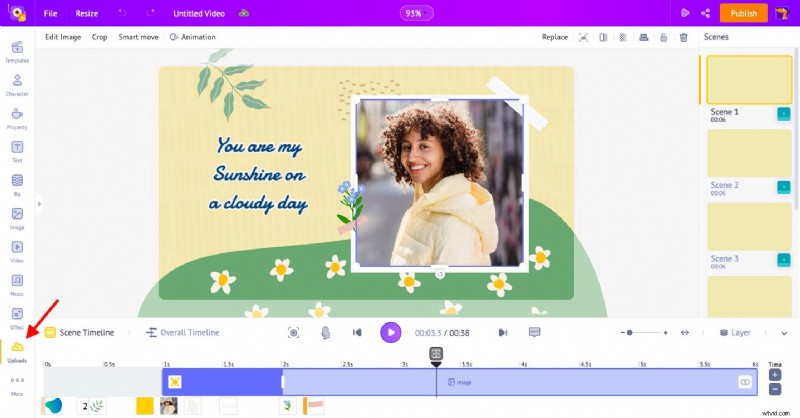
2. Haga clic en el botón Cargar y seleccione los archivos, o simplemente arrastre y suelte el archivo directamente en la aplicación.
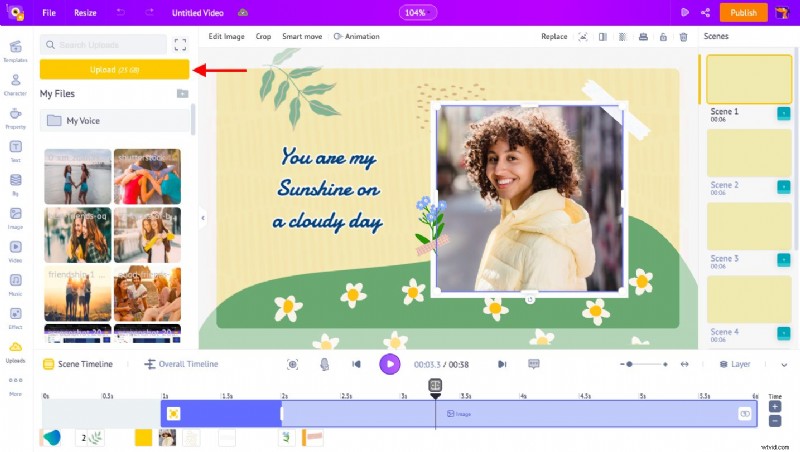
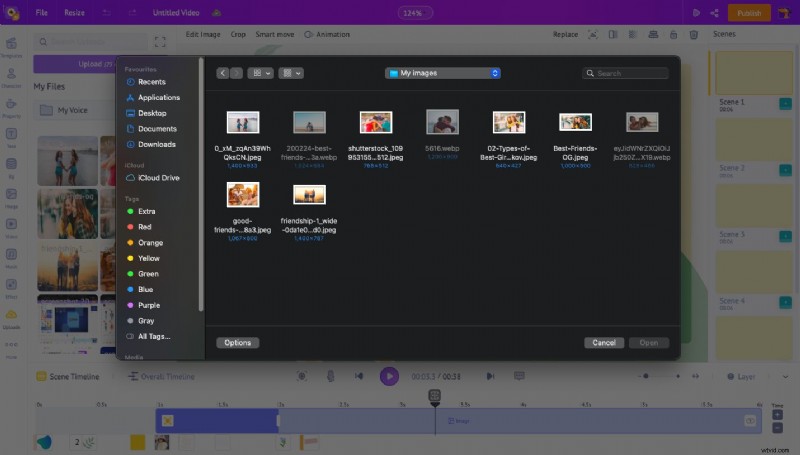
3. Una vez que se hayan cargado sus archivos, haga clic en la imagen existente en el espacio de trabajo y haga clic en la opción "Reemplazar".
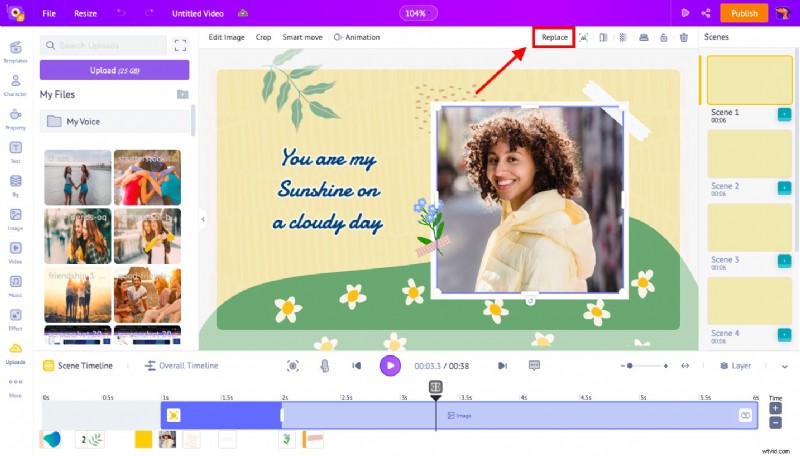
4. Ahora, elija la imagen que desea intercambiar de la sección de carga y haga clic en Aplicar.
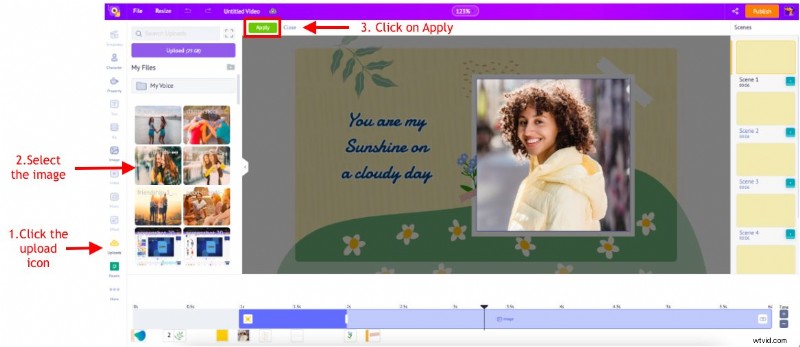
Mira cómo se ve la imagen intercambiada. Listo, ¿eh?
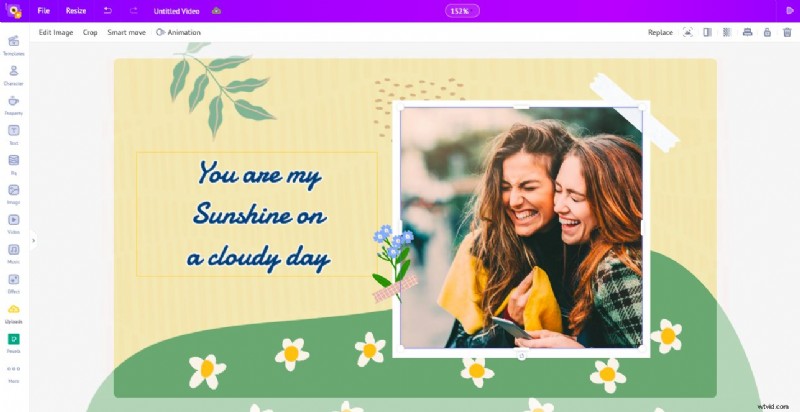
Así es como intercambias las imágenes en la plantilla. Eso fue fácil, ¿no?
Editar texto:
Ahora, el texto en la plantilla está perfectamente bien. Pero, si desea cambiarlo, simplemente haga clic en él y edite el contenido.
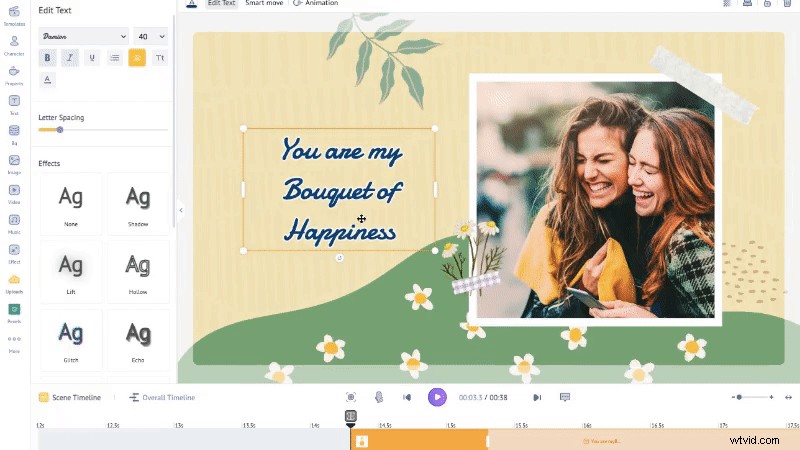
Del mismo modo, puede intercambiar las imágenes y cambiar el texto en las escenas restantes. ¡Tan simple como eso!
Paso 4:Vista previa y compartir
Una vez que haya realizado todos los cambios, la vista previa y la exportación de su video es el único paso que queda.
Utilice la opción de vista previa para echar un vistazo final a su proyecto.
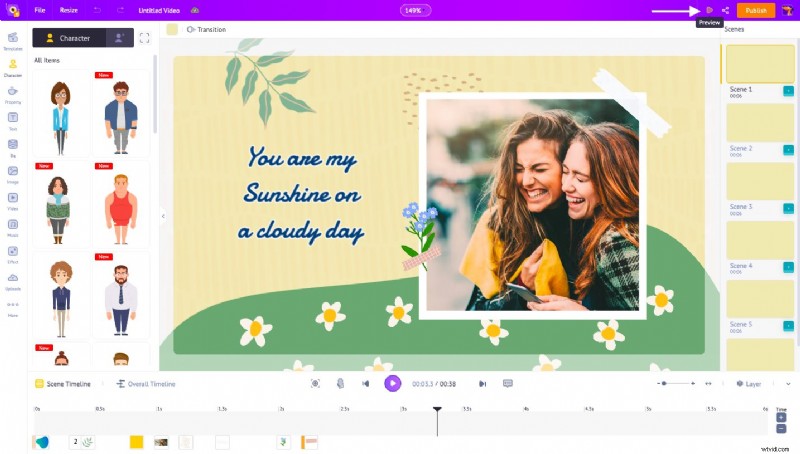
¿Tu video se ve perfecto? ¡Eso es increíble!
¡Ahora puedes exportarlo directamente y enviarlo a tus amigos! ¡También puedes compartirlo en varias plataformas de redes sociales y etiquetarlos!
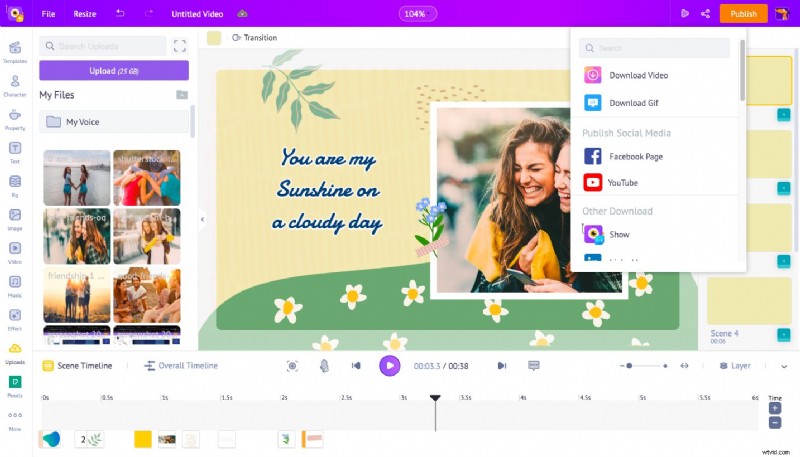
¡Aquí hay algunas plantillas geniales creadas especialmente para el Día de la Amistad!
Editar esta plantilla
Editar esta plantilla
Editar esta plantilla
Editar esta plantilla
¡Elige uno, edítalo según tus necesidades y sorprende a tu amigo!
Haz clic aquí para ver más plantillas de amistad.
2. Cómo crear un video de amistad desde cero
¿Quieres ir por completo y crear un video desde cero para tu amigo? ¡Sigue estas sencillas instrucciones!
Si te gusta aprender a crear un video desde cero a partir de un tutorial en video, ¡mira este video!
Paso 1:Crea un nuevo proyecto
Si es un usuario nuevo, regístrese para obtener una cuenta gratuita. O, si ya tiene una cuenta, simplemente inicie sesión en la aplicación.
Una vez que haya iniciado sesión en su cuenta, será redirigido al panel de control.
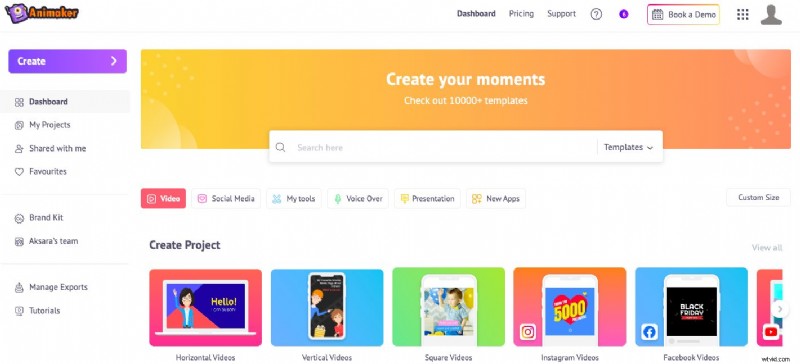
Haga clic en el icono "Crear" para ser redirigido a la página de Momentos.
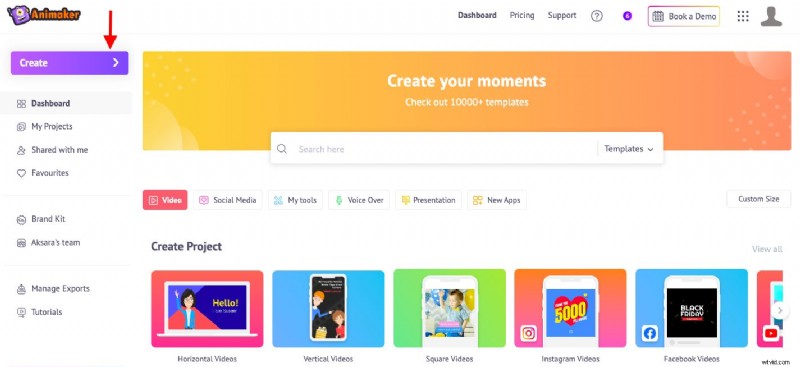
Elija "Crear un proyecto en blanco" para comenzar la creación de su video.
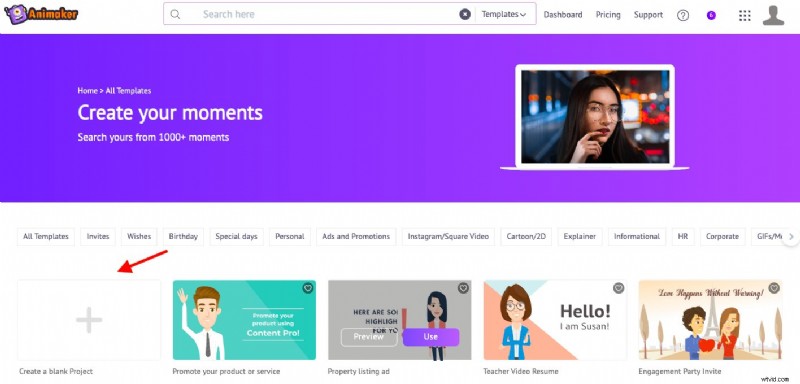
Animaker tiene varias opciones de tamaño (vertical, cuadrado u horizontal) para que pueda crear un video desde cero.
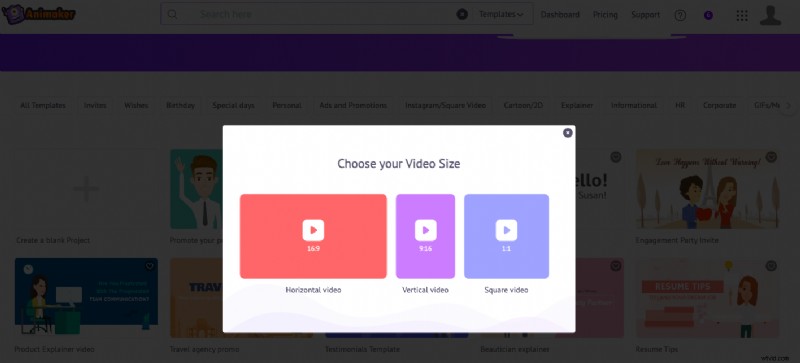
Ahora, voy a elegir el horizontal.
Paso 2:construye las escenas
Construyamos las escenas una por una. Para hacer eso, debes agregar los componentes necesarios a cada escena.
1. Escena:
Puede configurar el fondo de la escena usando la pestaña Fondo en la biblioteca. Esta pestaña tiene una variedad de BG, como fondos degradados, de fotos y de videos.
Use la pestaña de búsqueda para ingresar su término de búsqueda para buscar un BG en particular. Aquí se enumeran muchos resultados extraordinarios entre los que puede seleccionar uno.
Busquemos el término "nieve". ¡Mira la lista de excelentes BG que se muestran!
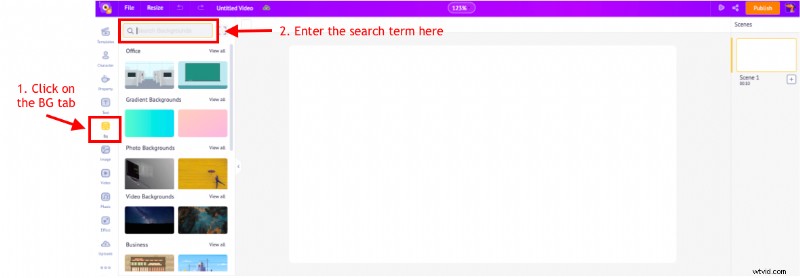
Haga clic en el BG que desea agregar. ¡Así es como se aplica el BG a la escena!
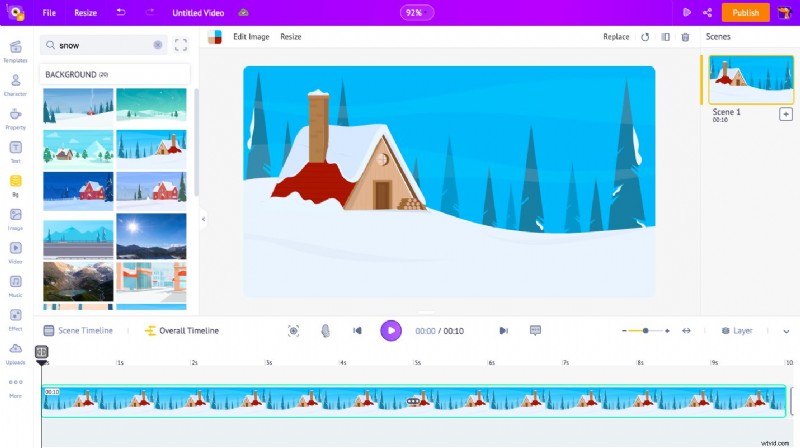
2. Personajes:
Ahora que se agregó el BG, vamos a animar el video con algunos personajes.
La biblioteca de Animaker tiene una colección masiva de personajes de diferentes edades, etnias y tamaños. Por lo tanto, seleccionar un personaje prefabricado no sería una tarea desafiante. Simplemente puede elegir uno y personalizarlo.
O bien, también puede crear rápidamente un personaje como usted o su amigo desde cero utilizando nuestro Creador de personajes.
Veamos cómo crear nuestro propio personaje.
Primero, haga clic en la pestaña "Personaje" de la biblioteca. Selecciona la sección "Mis personajes" para crear tu propio personaje.
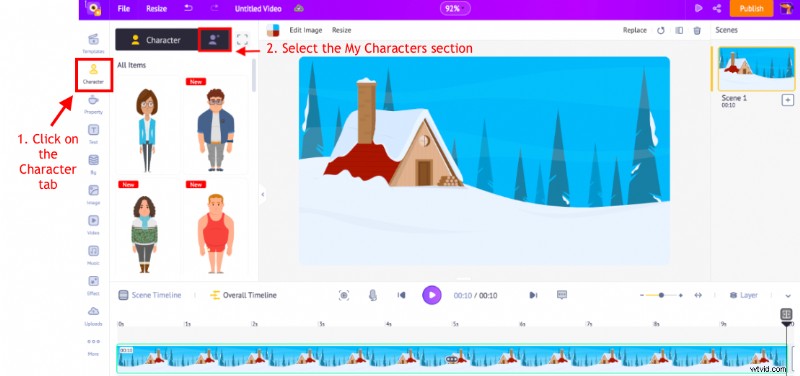
Seleccione la opción "Crear uno propio".
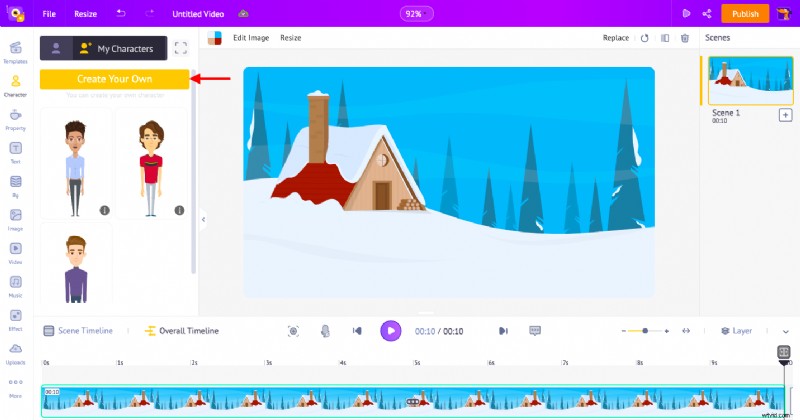
Elige el esqueleto del personaje y el aspecto básico. Luego, puede comenzar a personalizar como desee.
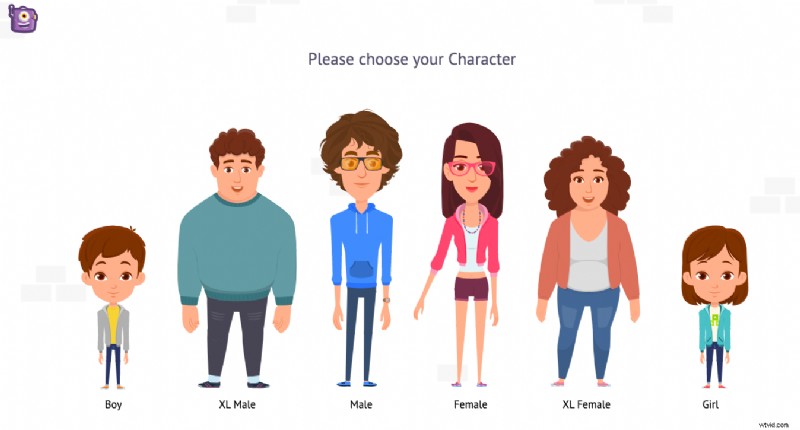
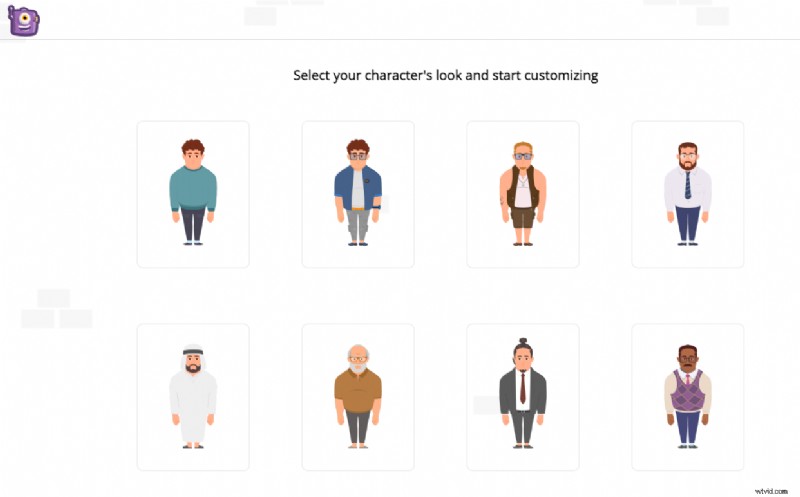
Puede usar varias opciones de edición como tono de piel, peinado, accesorios, vestimenta, ojos y mucho más desde el creador de personajes. Una vez que realice la personalización, puede guardarla para futuros proyectos.
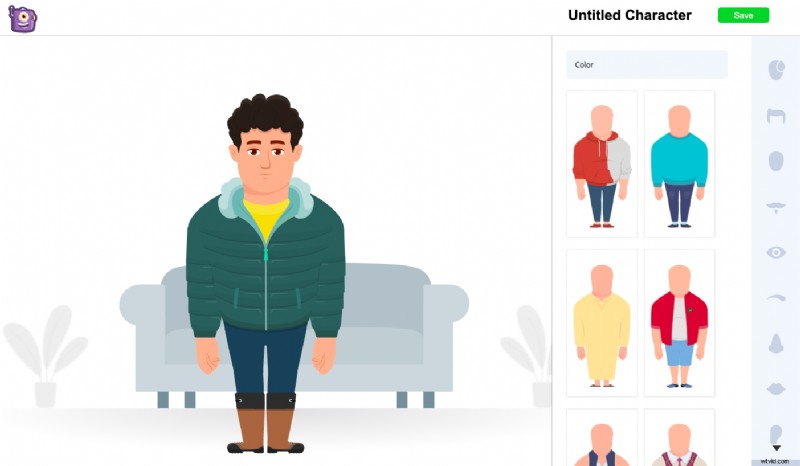
Después de guardar el personaje, notará que se agrega a la sección "Mis personajes".
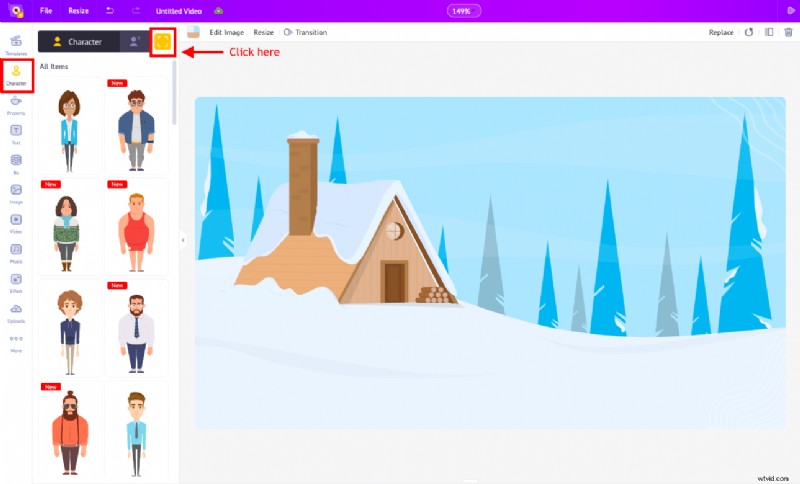
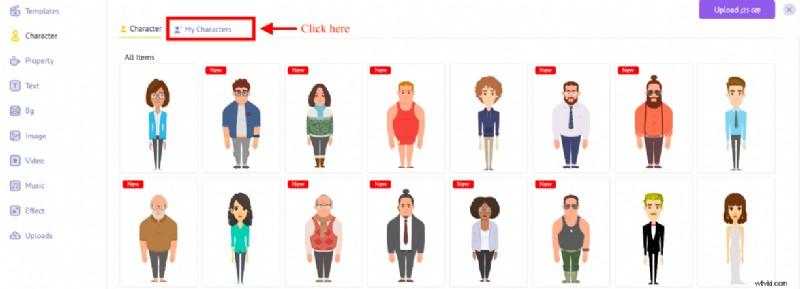
Haz clic en el personaje para agregarlo al espacio de trabajo.
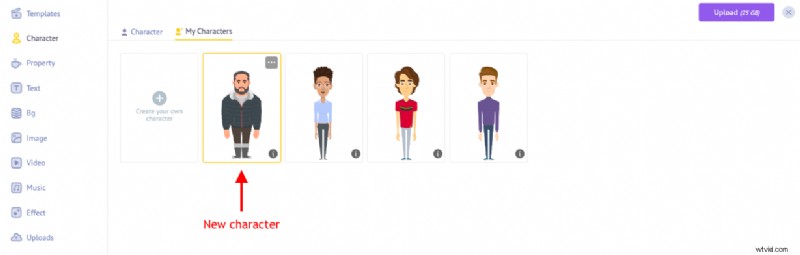
Para hacer que tu personaje sea más atractivo, agrega una acción a eso. Seleccione el personaje y haga clic en el icono "Acción". Esto abrirá la biblioteca Acciones, que consta de más de 1000 acciones y más de 20 expresiones.
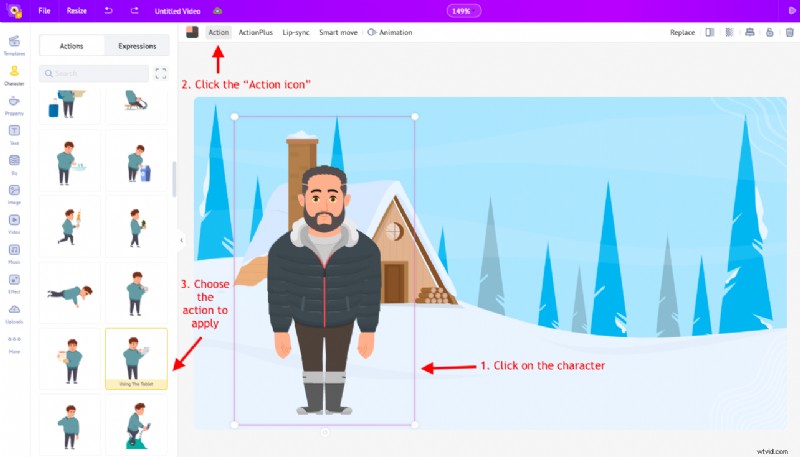
La acción seleccionada se aplicará al personaje.
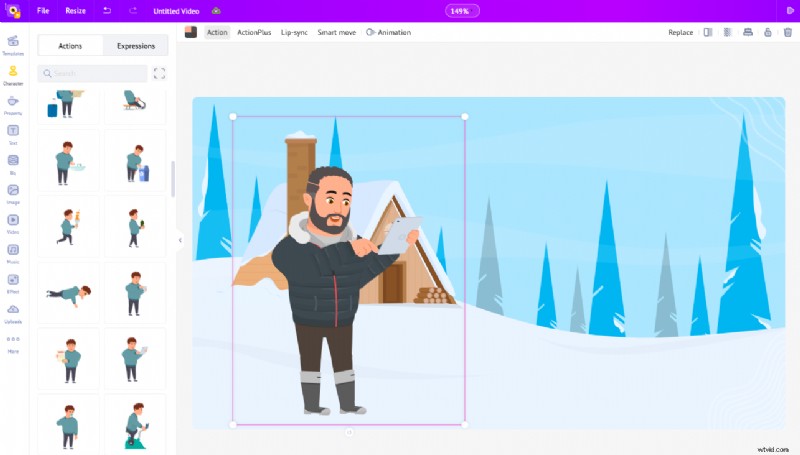
3. Texto
Es hora de transmitir tu mensaje del día de la amistad. Para hacerlo, haga clic en la pestaña "Texto" en la biblioteca. Notará varias preconstrucciones de texto y opciones de texto. Haz clic en una de las opciones para agregarla al espacio de trabajo.
Una vez que se agrega el cuadro de texto, haga clic en él e ingrese el nuevo texto.
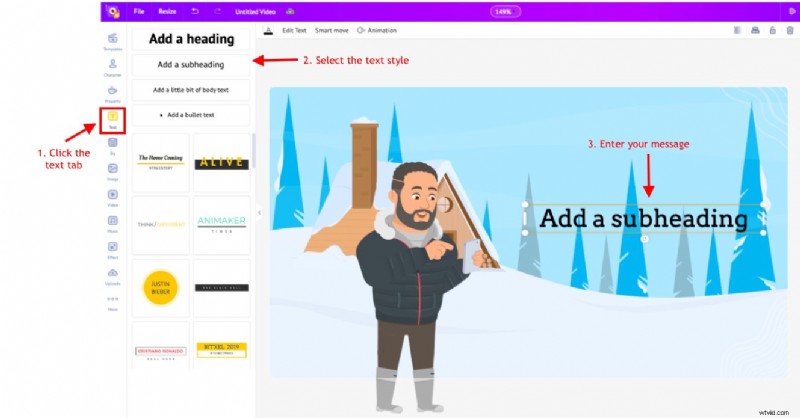
Haga clic en la opción de editar texto para abrir el panel de configuración a la izquierda. Puede cambiar el estilo de fuente, el tamaño, la transparencia y el color del texto aquí.
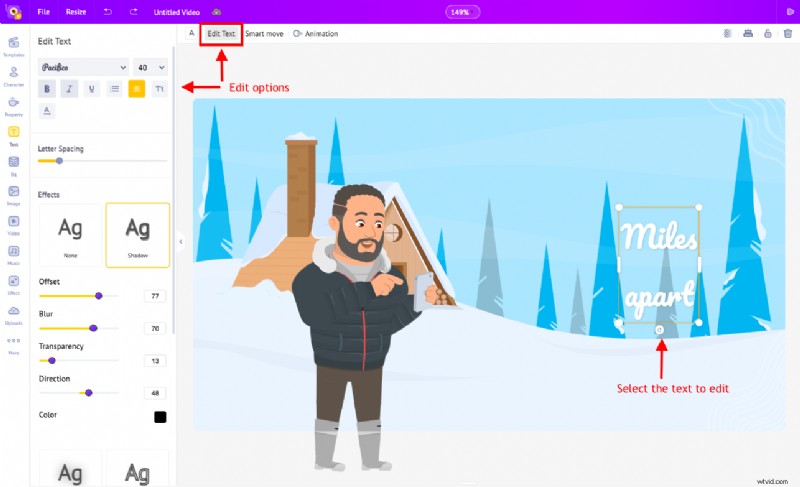
¡Voila! Se agrega el texto.
Hemos creado con éxito la primera escena agregando un BG apto, un personaje y el texto relevante.
Para las escenas restantes, no tiene que sentarse y crearlas individualmente desde cero. En su lugar, simplemente puede duplicar la primera escena.
Haga clic en la escena y seleccione la opción "duplicar" para aplicar las características de la escena actual a las siguientes escenas.
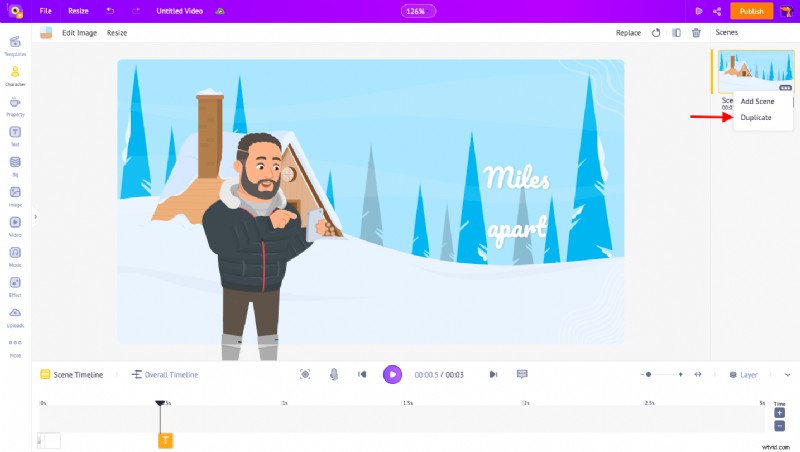
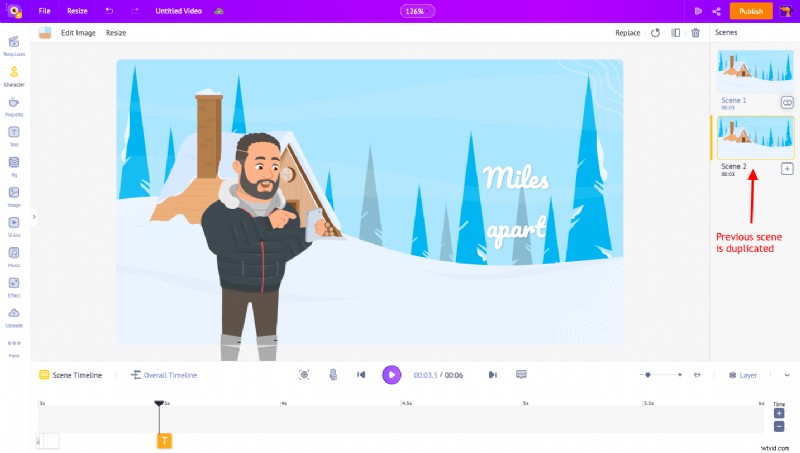
Eso fue simple, ¿no?
Ahora, edite los activos en todas las escenas como lo hicimos antes.
Paso 3:Agrega la música de fondo
Después de construir las escenas con cuidado, el siguiente paso es agregar la pista de música perfecta al video.
Haga clic en la pestaña "Música" de la biblioteca y elija entre más de 30 000 pistas de música libres de derechos de autor para hacer que su video sea rítmico. También puedes cargar tu propia música usando la sección de carga.
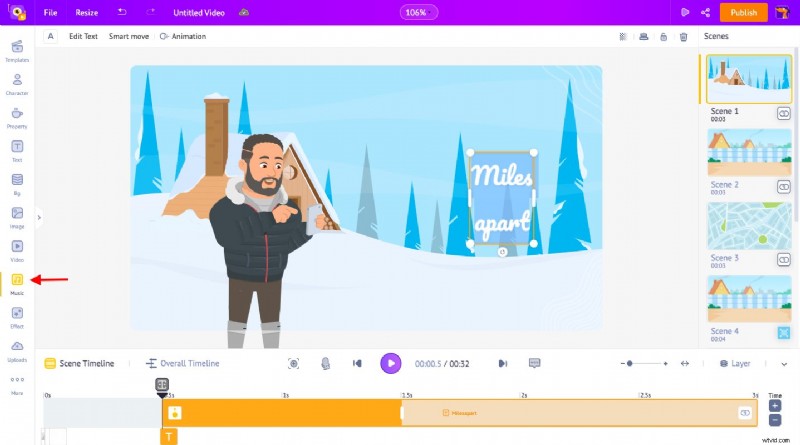
Usa la barra de búsqueda para encontrar la pista correcta que se adapte al estado de ánimo de tu video.
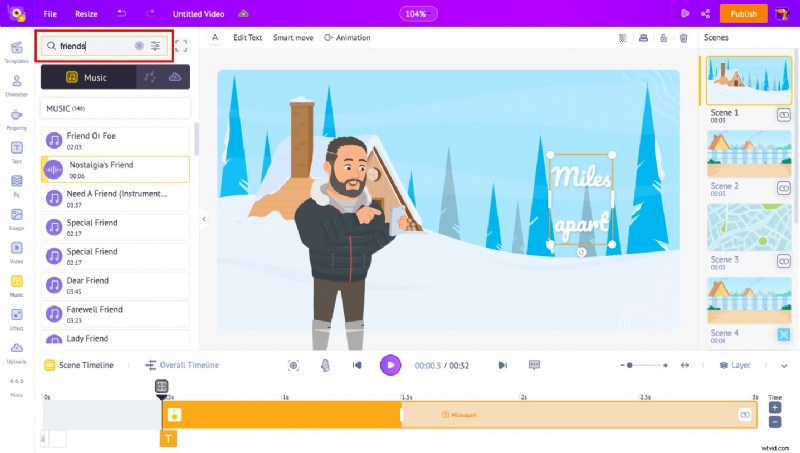
¡Hurra! ¡Se ha añadido la pista de música!
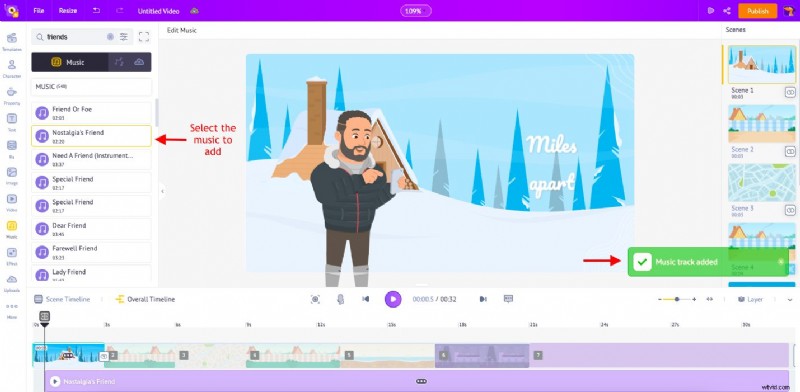
Paso 4:Comparte el video
Obtenga una vista previa de su video una vez para asegurarse de que todo sea perfecto.
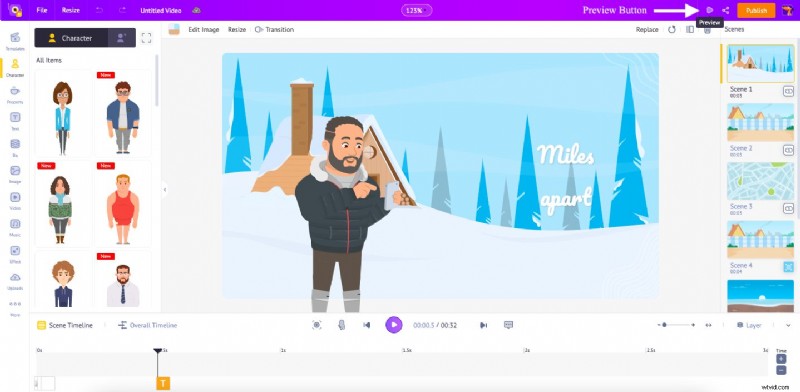
¡Ahora tienes el video especial de amistad que puedes compartir con tus amigos!
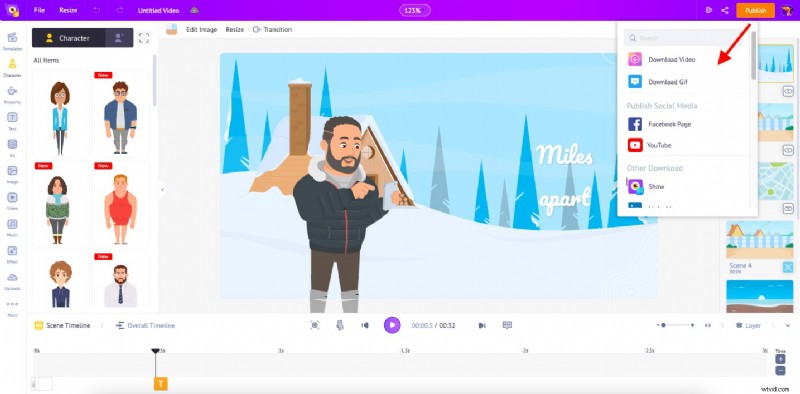
Entonces, ¿qué estás esperando?
¡Muestre su afecto a sus seres queridos a través de un video conmovedor y haga que este día de la amistad sea más especial y memorable!
¿Tienes alguna pregunta? ¡No dudes en preguntar en la sección de comentarios!
